Installazione Centmin Mod LEMP + WordPress su Centos 7
Con CentminMod, puoi installare il software necessario sul tuo server in modo completamente ottimizzato con un solo comando.
Utilizzando Centmin Mod, puoi installare WordPress, configurare e proteggere il server e occuparti di tutto in pochi minuti. Ti mostreremo come fare tutto in questo tutorial.
Centminmod è simile a easyengine, è uno strumento a riga di comando per automatizzare uno stack LEMP con WordPress su Centos.
Puoi installarlo su qualsiasi nuovo VPS Centos (è necessario un VPS pulito, non usarlo se hai già un pannello di controllo o un sito web in esecuzione).
Cosè Centmin Mod?
Centmin Mod LEMP rimuove il lavoro manuale dal processo e automatizza completamente la maggior parte dell’installazione, configurazione, ottimizzazione di base e implementa le migliori pratiche e impostazioni consigliate per CentOS, Nginx, MariaDB MySQL, PHP, CSF Firewall security e altri sistemi automatici. L’intero processo viene eseguito tramite il core script basato sulla shell centmin.sh che può installare Centmin Mod tramite un metodo di installazione curl one liner.
Il nostro server: (hetzner)
- 2 GB RAM
- 20 GB NVME
- 1 CPU
Quali programmi verranno installati sul tuo server?
- Nginx (con supporto per https / SPDY SSL / HTTP / 2 SSL + ngx_pagespeed + Lua / LuaJIT)
- PHP-FPM + Zend OpCache
- MariaDb 10.0.x
- Cache codice operativo PHP: Zend OpCache 7.0.5+, APC Cache 3.13, Xcache 3.2.0
- Memcached Server 1.4.31 + Memcache 3.0.8 Estensione PHP
- Libmemcached 1.0.18 + Memcached 2.2.0 Estensione PHP
- pigz, pbzip2, lbzip2, plzip, p7zip (per compressione e archiviazione)
- Firewall CSF
- Utente FTP virtuale Pure-FTPD
Installazione Centmin Mod LEMP + WordPress
Innanzi tutto punta il tuo dominio sull’indirizzo IP, io utilizzerò Cloudfare per puntare il mio dominio (lottomano.top) al mio indirizzo IP Server. Si potrebbe utilizzare anche il NSD DNS di Centmin Mod ma preferisco cloudfare anche per ragioni di sicurezza.

Imposta il hostname
Successivamente, dovrai impostare un nome host FQDN (Fully Qualified Domain Name) per il tuo server. Questa operazione può essere eseguita nel sito Web del provider di hosting o nella riga di comando del server.
hostname server.your-domain.tld
Disabilita SELINUX (solo se preinstallato sul server altrimenti puoi saltare questo passsaggio)
Uno degli errori più comuni che tutti fanno durante l’installazione di Centmin Mod. Quindi dobbiamo aggiungerlo come primo passo.
Si consiglia di disattivare temporaneamente SELINUX. Puoi farlo eseguendo il seguente comando:
setenforce 0
Aggiorna il tuo server CentOS
Il prossimo passo (e dovresti farlo regolarmente) è aggiornare il tuo server. Puoi farlo eseguendo il seguente comando:
yum update
Installa Centmin Mod
Useremo il metodo curl, anche se ci sono altri modi per installare Centmin Mod. Basta eseguire la seguente riga:
curl -O https://centminmod.com/betainstaller.sh && chmod 0700 betainstaller.sh && bash betainstaller.sh
L’installazione richiederà circa 20 minuti. Una volta completata l’installazione,
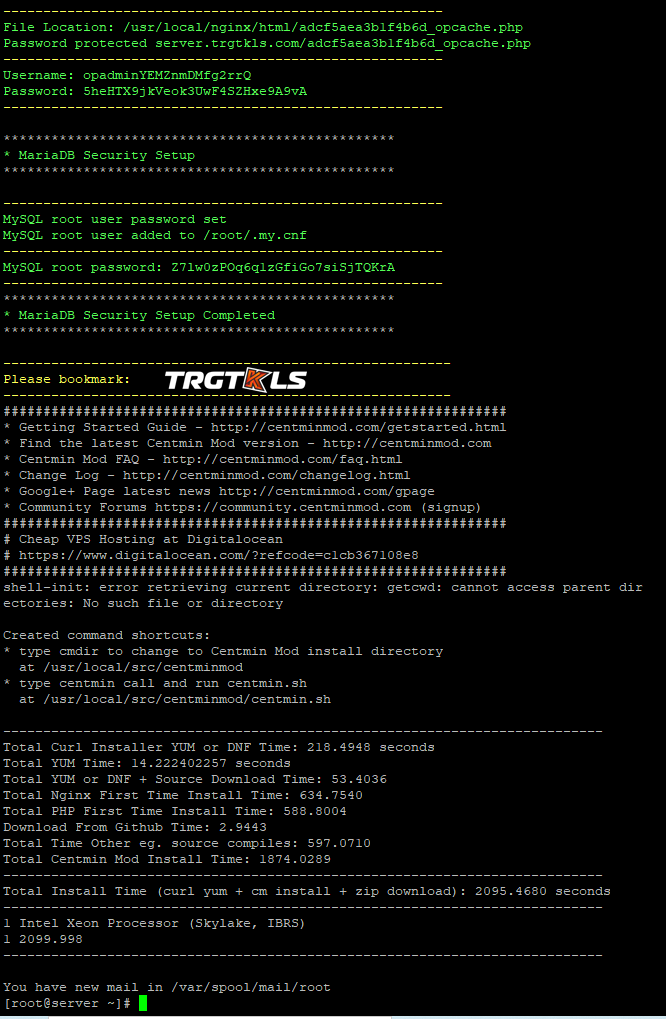
vedrai alcune informazioni di base sulle applicazioni installate: credenziali di accesso alla tua root mysql, password memcached e un elenco di controllo post-installazione del software installato, numeri di versione, ecc. Sarai in grado di aprire il menu basato sulla riga di comando utilizzando il comando:
centmin
Digitando il comando centmin sarà richiesto di inserire la mail primario e il secondorio. inserite le mail a vostro piacimento. Nell’elenco di seguito digitate 2 per installare WordPress.

Dopo aver selezionato “22 add wordpress nginx vhost + cache plugin” dobbiamo configurare tale installazione con alcune scelte che ci dà a disposizione Centmin. Potete impostare il vostro nome administrator successivamente alla voce indicata “Set custom WP Admin Display Name” Io faccio fare tutto al sistema e ho scelto N.
Eseguite come in seguito:
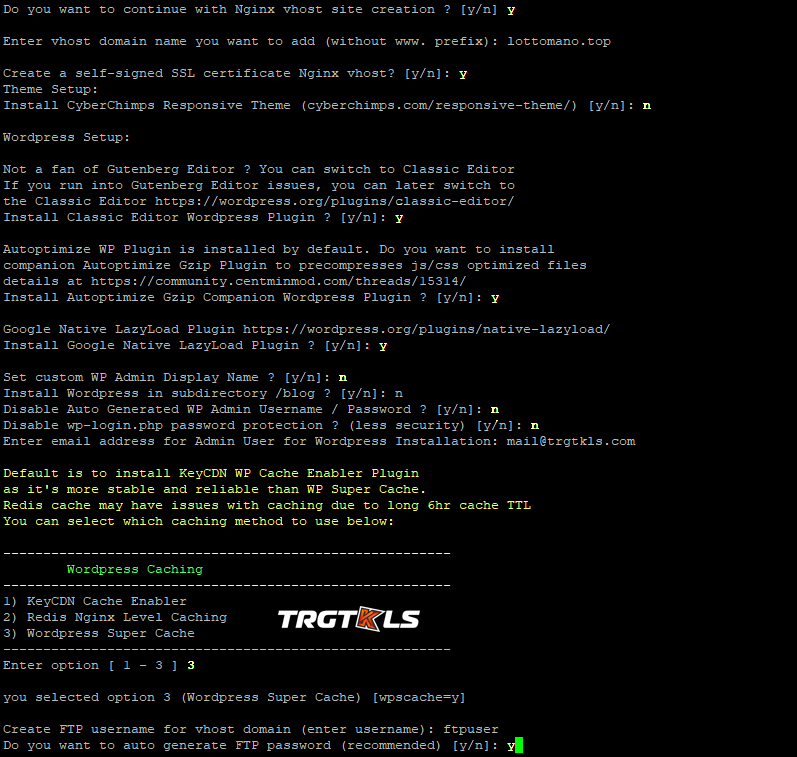
Terminata la configurazione saranno elencati tutti i dettagli di accesso e credenziali per accedere al pannello di controllo:
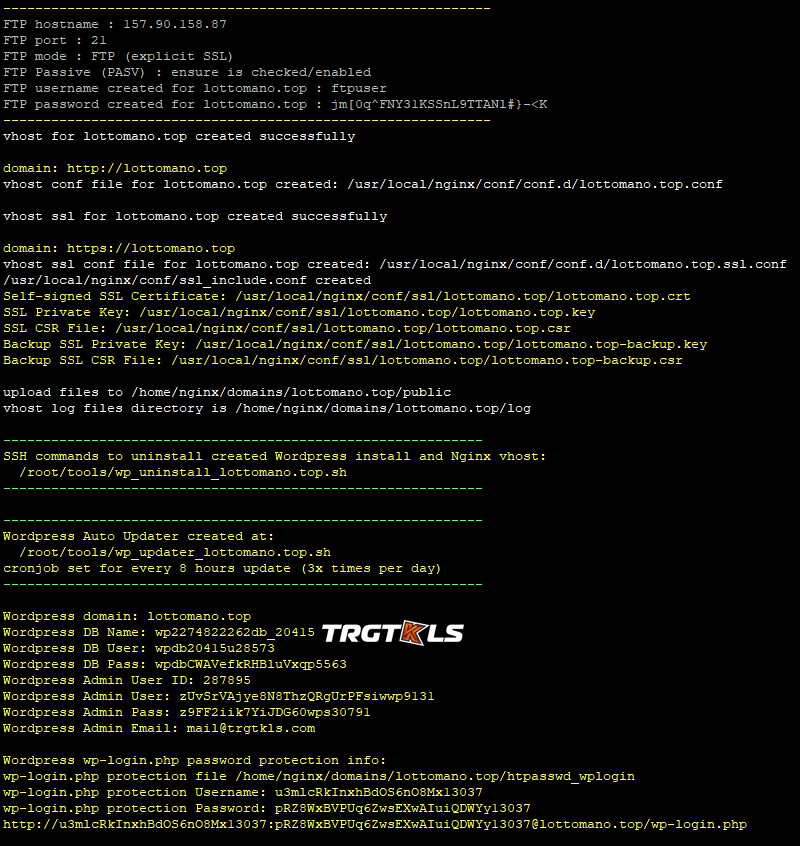
Ora digitate sul vostro browser il vostro sito web, e vedrete che sarete ONLINE!
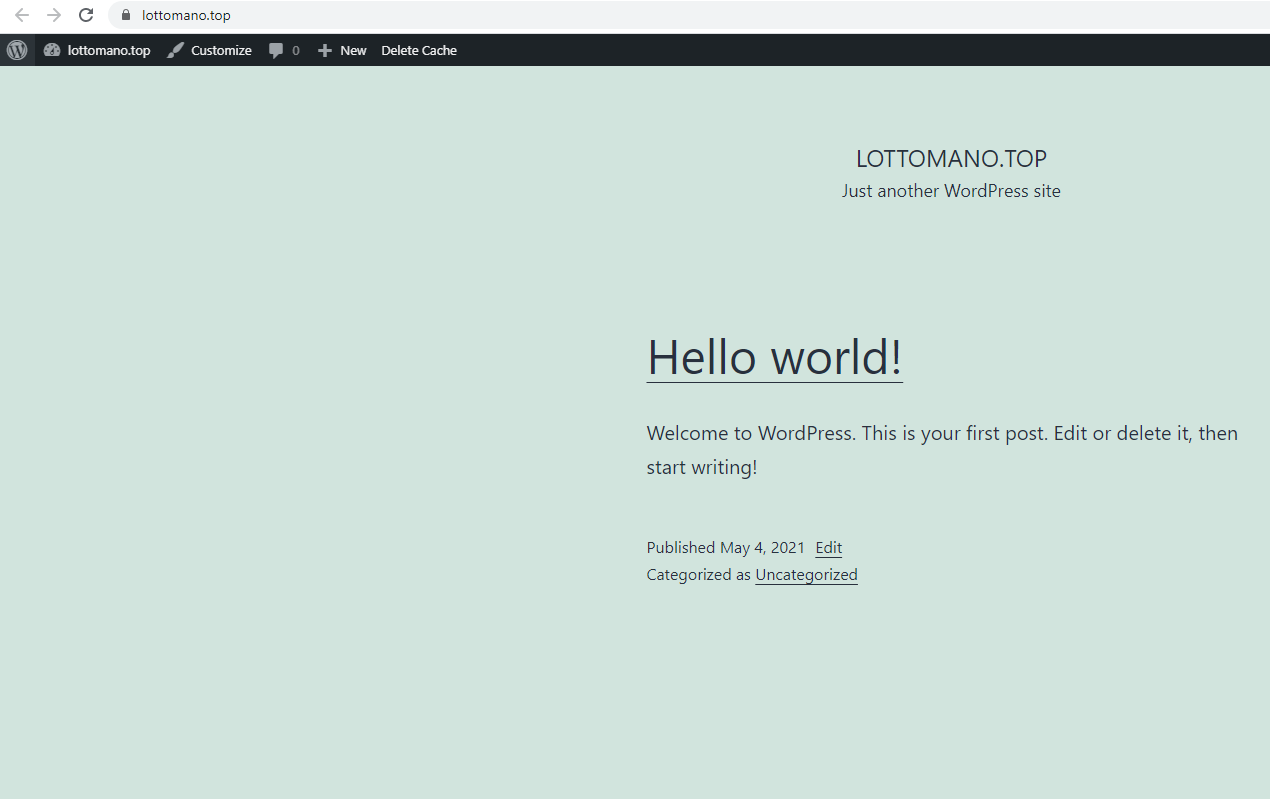
Nota: Durante l’installazione io personalmente ho attivato la protezione per wp-login quindi vi sarà richiesto di inserire le credenziali
wp-login.php protection Username: u3mlcRkInxhBdOS6nO8Mx13037
wp-login.php protection Password: pRZ8WxBVPUq6ZwsEXwAIuiQDWYy13037
Per disattivare questa funzione:
sudo vi /usr/local/nginx/conf/conf.d/nomedominio.com.conf
eliminare le righe:
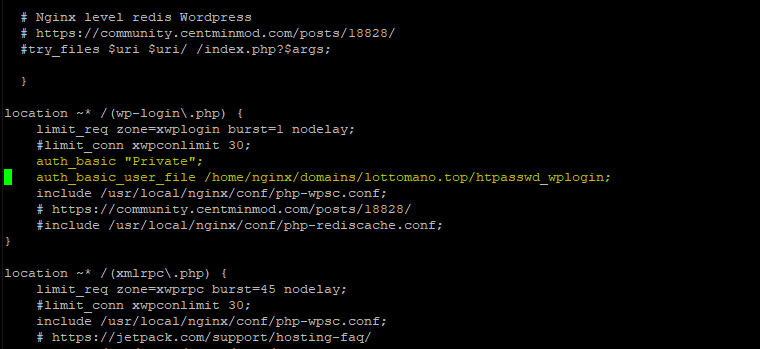
auth_basic "Private"; auth_basic_user_file /home/nginx/domains/newdomain2.com/htpasswd_wplogin;
Fare la stessa operazione anche con:
sudo vi /usr/local/nginx/conf/conf.d/nomedominio.com.ssl.conf
Aggiornare versione PHP, facilissimo.
ritornate sul root tramite SSH, se non è attivo la scherma digitate “centmin” e scegliere la “5” opzione Upgrade/Downgrade version. Scegliere Y per confermare Update. In prima impressione vi sarà dettagliato la versione attuale di PHP. In seguito digitare l’ultima versione che vorrete installare.
Esempio: 7.4 – 7.8 – 8.0 enter confermare per l’aggiornamento. Tempo richiesto circa 15 minuti.
Supporto? non esitate a chiedere lascia pure un commento.




